Jak odesílat videa Microsoft Edge do zařízení Xbox/Smart TV/DLNA/Miracast
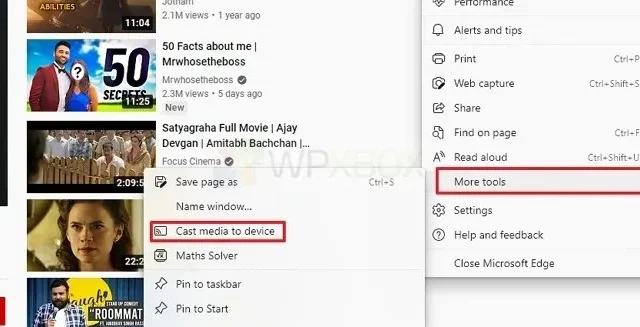
Při sledování videa v Microsoft Edge, pokud je chcete odeslat do svého Xboxu, Smart TV nebo jakéhokoli zařízení podporujícího DLNA/Miracast, vám s tím pomůže tento průvodce. Tato funkce je zabudována do prohlížeče a je velmi pohodlná. K tomu nepotřebujete rozšíření.
Jak odesílat videa Microsoft Edge do zařízení Xbox/Smart TV/DLNA/Miracast
To také znamená, že všechna místní média, která můžete přehrávat pomocí Microsoft Edge, budou streamována. Můžete otevřít jakékoli online video YouTube nebo dokonce fotografie z Facebooku a vybrat možnost Odeslat média do zařízení. Poté vypíše všechna dostupná zařízení, která mohou tento stream přijímat přes DLNA nebo Miracast a jsou ve stejné síti.
- Otevřete jakékoli internetové video nebo místní video v Edge.
- Klikněte na nabídku v levém horním rohu a vyberte Další nástroje > Vysílat média do zařízení.
- Poté vyhledá zařízení DLNA v okolí.
- Jakmile se zařízení objeví v seznamu, vyberte streamování.
Když vyberete možnost odesílat média na Xbox One, spustí se aplikace Filmy a TV a video se začne přehrávat spolu se zvukem.
Přestože je Xbox One přímo podporován, musíme zkontrolovat, zda ostatní zařízení potřebují nějaké nastavení, aby tímto způsobem fungovalo. Měli byste si také uvědomit, že Edge nedoporučuje streamovat žádný chráněný obsah. Zde je video demonstrující tuto funkci.
Jak zrcadlit v Microsoft Edge?
Pokud máte otevřeno něco jiného než video a můžete to přenést na jiný displej, bude to stejně dobré jako zrcadlení obsahu. To se hodí, když chcete pracovat na velké obrazovce. Mějte však na paměti, že streamování může být pomalé.
Jak zapnu vysílání v Microsoft Edge?
Nemusíte nic povolovat, stačí použít možnost prohlížeče. Většina prohlížečů tuto funkci podporuje. Pokud tedy máte prohlížeč Chrome, budete moci streamovat nebo streamovat z něj.
Proč nemohu odesílat při používání Edge na MacBooku?
Otevřete Edge a zadejte edge://flags/. Najděte a povolte v něm rozšíření komponenty Load Media Router a poté streamujte. Nyní by to mělo fungovat podle očekávání.
Doufám, že příspěvek byl snadno sledovatelný a mohli jste streamovat videa z Microsoft Edge do zařízení Xbox/Smart TV/DLNA/Miracast. Pokud nemůžete zařízení najít, ujistěte se, že je zapnuté nebo v režimu zjistitelnosti.



Napsat komentář